|
今天我给大家带来的如何用PS制作闪动文字及图标。其实很简单,因为制作原理是一样的,大家只要掌握了方法以,做其它类似的图片就一点也不成问题了。大家按着我的方法做OK了。上图:

一,打开一张背景图片,并在图片上写下文字

二,选中文字图层。点击右下方红色方框内选项。得到第三步图示。

三,如图所示:勾选并点击最左边的红色方框(内阴影)出现中间大的红色方框,可调节相关参数。最后确定。
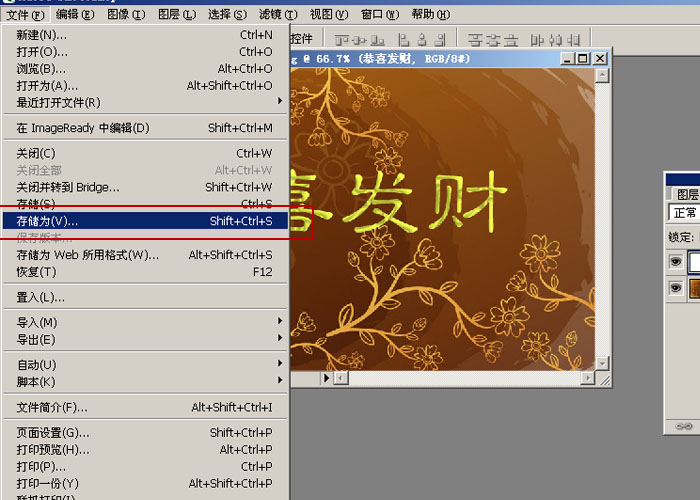
四,保存图片成JPG格式。
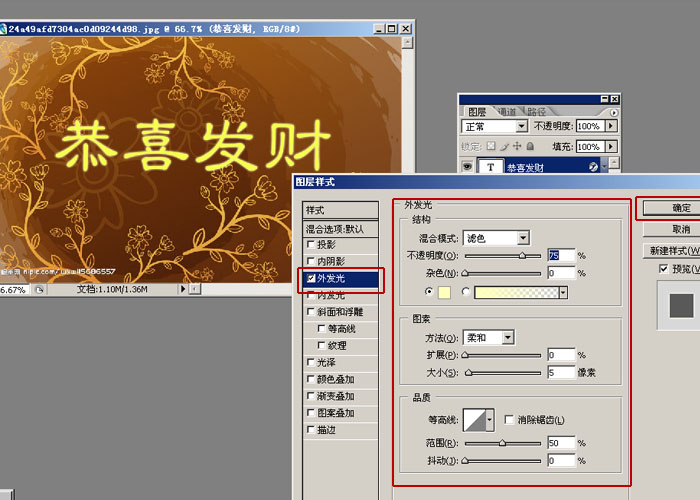
五,重复第三步的操作。只是参数发生了变化。如图所示:勾选并点击最左边的红色方框(外发光)出现中间大的红色方框,可调节相关参数。最后确定。
说明:可自行选择不同效果,得到的动画效果也是不一样的哦,多多尝试吧。
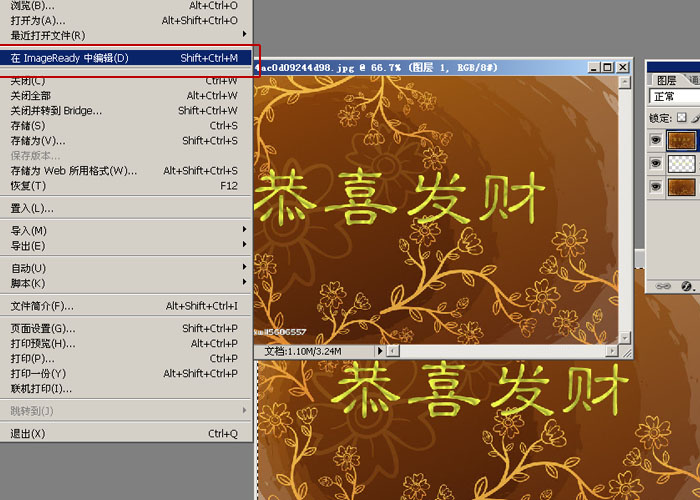
六,打开文件下 如图红色方框内选项。得到第七步图示。

七, 选择帧之间的间隔时间。

八,点击左下方红色方框内按钮(复制当前帧),同时并点击右上方红色方框内选项。使眼睛状图标消失。

九,完成,红色方框内为播放动画的按钮,并可动画动作的快慢。
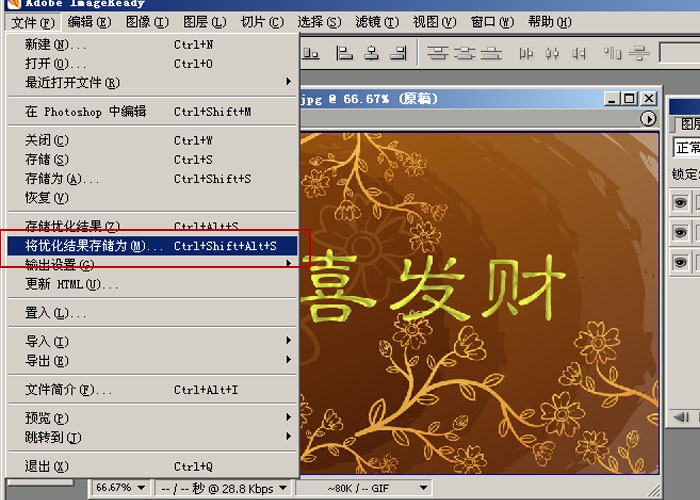
十,保存图片。

大功告成,欣赏吧。最终效果图片
|